
win10系统结合了win7和win8的优点,从发布到现在兼容性稳定性也越来越好。但是它也和别的系统一样,有时会出现罢工的情况。这不就又有朋友遇到win10无法启动的情况了。下面我就教大家解决办法
大家有没有碰到过win10启动不了的情况呢?对于电脑不精通的小白来讲,这可真是让人一个头痛的事。其实出现这种情况的原因有很多,这又该如何处理呢?下面小编介绍一下win10无法启动的全能修复方法。
由于Win10无法启动,我们需要让其进入到修复模式:
1、启动计算机,启动到Windows10开机LOGO时就按住电源键强制关机;如图所示

win10无法开机电脑图解-1
2、重复步骤3次左右启动后出现“自动修复”界面,我们点击高级选项进入;

win10无法进入系统电脑图解-2
3、接下来会到选择一个选项界面,我们再点击“疑难解答”;
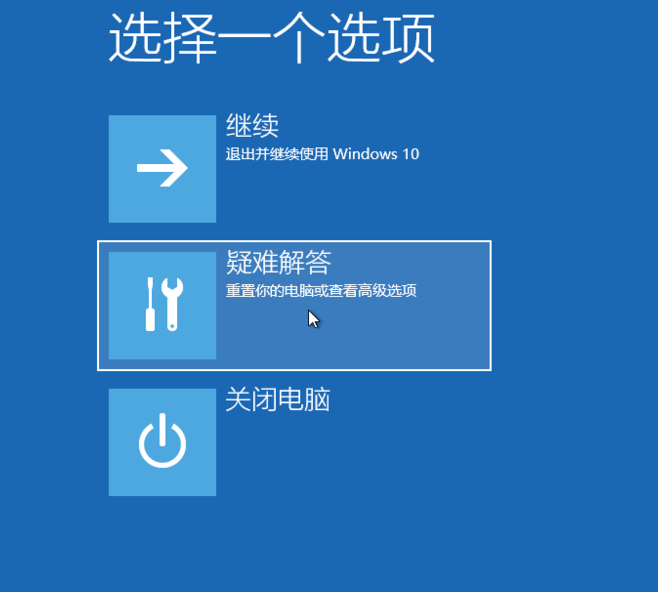
win10无法开机电脑图解-3
4、进入到疑难解答后,再选择“重置此电脑”,如下图:
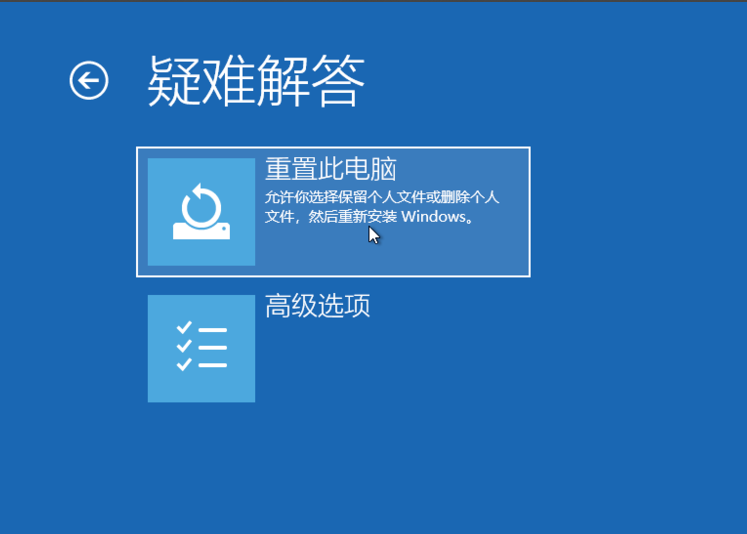
win10无法进入系统电脑图解-4
5、如果没有什么重要资料,小编推荐选择删除所有内容,有的话还是保留一下,
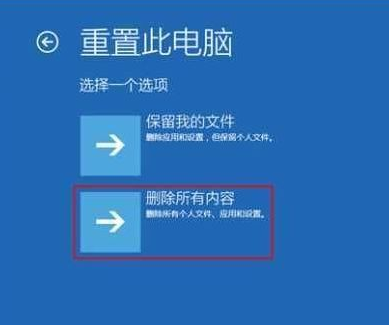
win10电脑图解-5
6、接下来一定要选择,仅限安装了Windows的驱动器;
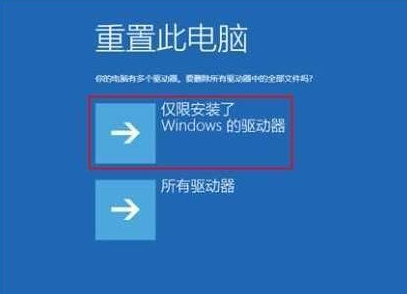
win10电脑图解-6
7、之后就会正常的重置你的电脑,类似于重新装一遍系统,比较的耗时,等待重置完毕,你的电脑就可以正常启动了。

win10无法开机电脑图解-7
以上就是win10无法启动的解决方法了,希望能帮助到你




